Los teléfonos móviles al igual que otros dispositivos en la actualidad tienen un tiempo de uso reducido si lo comparamos con artefactos de décadas anteriores. Esto se debe principalmente a la obsolescencia programada y a la publicidad.
Estas razones hacen que una persona cambie el modelo de su Smartphone cada año en promedio. Esto hace que millones de datos deban ser migrados entre dispositivos todo el tiempo. Por ello es que muchas aplicaciones ofrecen la posibilidad de trasladar la información del usuario.
WhatsApp es una de ellas y el método para conseguirlo es bastante simple. Para conocer cómo realizar este procedimiento y evitar copiar uno a una tus antiguos contactos, te recomendamos que leas este post.
¿Cómo funciona la lista de contactos de WhatsApp?
La lista de contactos de WhatsApp no es más que una copia de todos los contactos almacenados en tu móvil que a su vez tienen instalado la app en sus propios móviles. A diferencia de la original, esta lista añade además otro tipo de información, como “Nombre para mostrar” e “Info”.
Todo esto, sumado a la imagen de perfil se guardan automáticamente en los servidores. De modo tal que siguen disponibles en nuevos dispositivos y en la versión web de la plataforma. Pero al momento de migrar estos contactos, también es posible añadir todas las conversaciones de los chats y también los archivos multimedia. Esto es de gran utilidad ya que podremos seguir utilizando el buscador de mensajes en nuestro nuevo móvil.
Aprende paso a paso cómo recuperar tus contactos eliminados en tu WhatsApp
Antes de deshacerte de tu viejo teléfono, debes asegurarte de haber seguido los pasos que te indicaremos a continuación. De este modo ya no tendrás que preocuparte por transferir tus contactos uno a uno.
Veamos cuáles son:
- Ingresa a la app desde tu antiguo móvil.
- Una vez allí pulsa sobre los tres puntos que figuran en el extremo superior derecho de la pantalla.
- Dentro de este menú elige “Ajustes”.
- Luego haz lo mismo en la sección “Chats”.
- Al final de esta lista encontrarás la opción “Copia de seguridad”, presiona allí.
- En esta ventana podrás observar la fecha de la última copia de seguridad, además de la configuración de periodicidad, cuenta de Google, tipo de conexión e “Incluir vídeos”.
- Esta última añade a tu copia de seguridad todos los vídeos de todos los chats almacenados en el móvil. Si la activas, puede que el tamaño del archivo a recuperar posteriormente sea mucho más grande.
- Corrobora los datos y pulsa “Guardar”.
- Finalizados estos pasos, los contactos, chats, imágenes y vídeos (opcional) se subirán al espacio disponible en tu nube personal de Google Drive. En el caso de que ya poseas una copia anterior, la misma se sobrescribirá.
El proceso puede tardar y depende de la velocidad de conexión a Internet que poseas. Respecto a esto, te recomendamos que lo hagas utilizando una red Wifi. Cuando termine, ya podrás dejar de usar el viejo móvil y seguir con los pasos en el nuevo.
Para ello:
- Accede a la aplicación “Play Store” y descarga WhatsApp.
- Asegúrate de insertar la tarjeta SIM (con el número anterior) en tu nuevo dispositivo.
- Una vez instalado, abre WP y coloca el número telefónico.
- En el proceso de configuración aparecerá un cartel preguntando si deseas restablecer la copia que tienes almacenada en Drive.
- Pulsa “Aceptar”.
- Espera unos instantes y toda la información que tenías en el WhatsApp anterior quedará intacta en el nuevo.
Queremos recomendarte, además, que ingreses nuevamente (con el móvil nuevo) a las opciones de chat y actives la opción que permite la copia automática en tu Drive. Ya que en caso de que no puedas recuperar tu móvil (rotura o robo), no pierdas la información de la app.

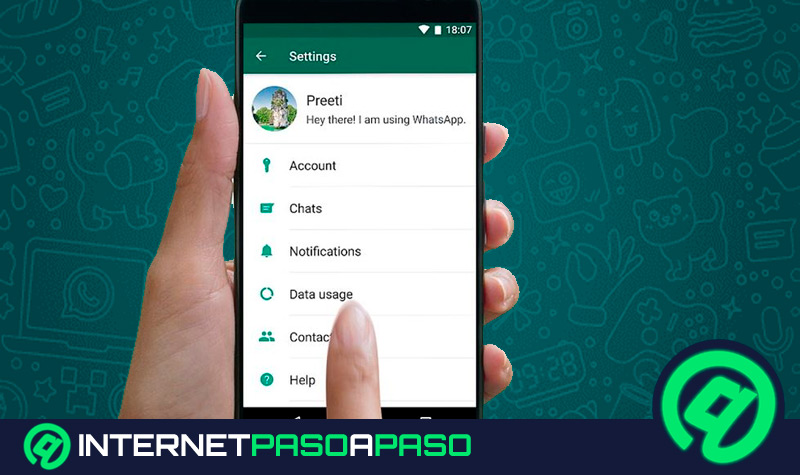
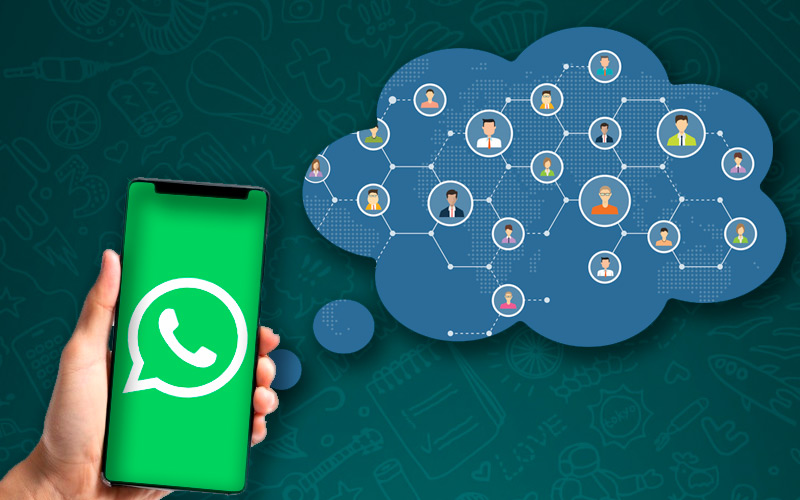
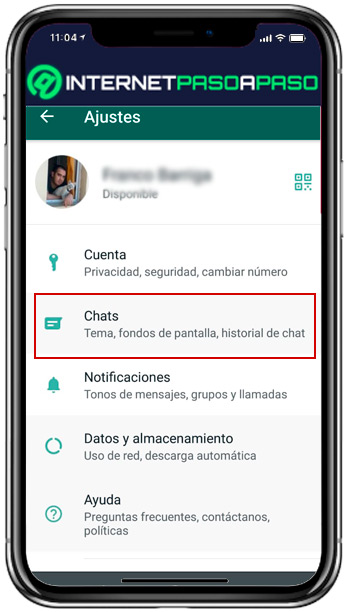
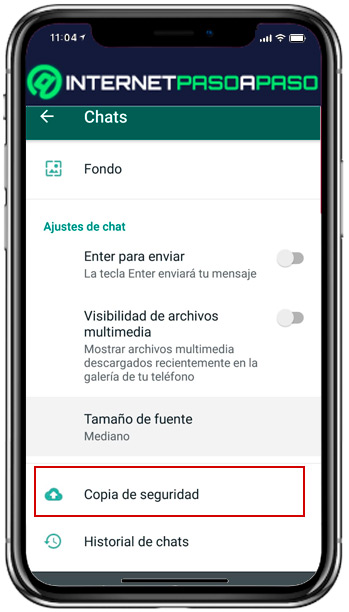
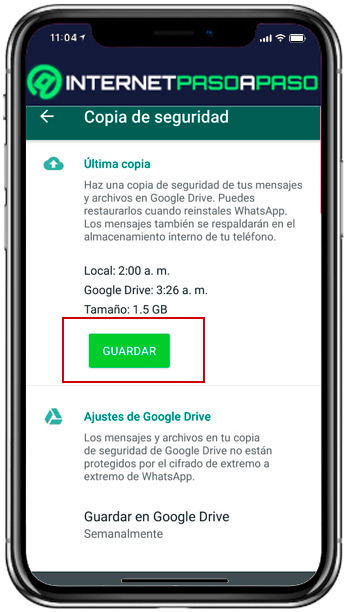






![¿Cuáles son los mejores fondos de pantalla para Whatsapp que podemos descargar gratis? Lista [year]](https://internetpasoapaso.com/wp-content/uploads/¿Cuáles-son-los-mejores-fondos-de-pantalla-para-Whatsapp-que-podemos-descargar-gratis-Lista-year.jpg)
![Cómo reinstalar el Whatsapp sin perder mis contactos ni mis chats guardados Guía paso a paso [year]](https://internetpasoapaso.com/wp-content/uploads/Cómo-reinstalar-el-Whatsapp-sin-perder-mis-contactos-ni-mis-chats-guardados-Guía-paso-a-paso-year.jpg)











